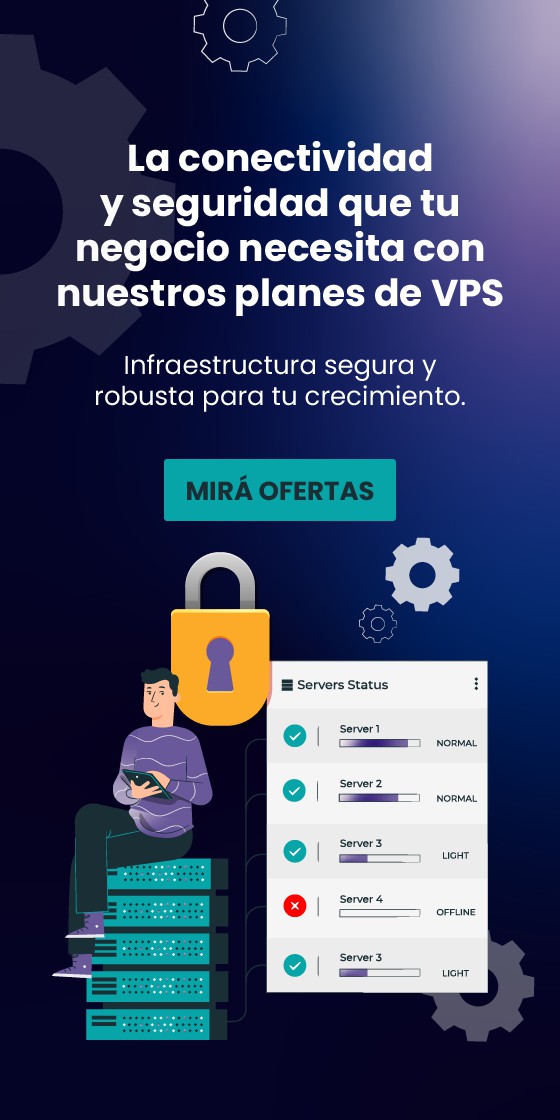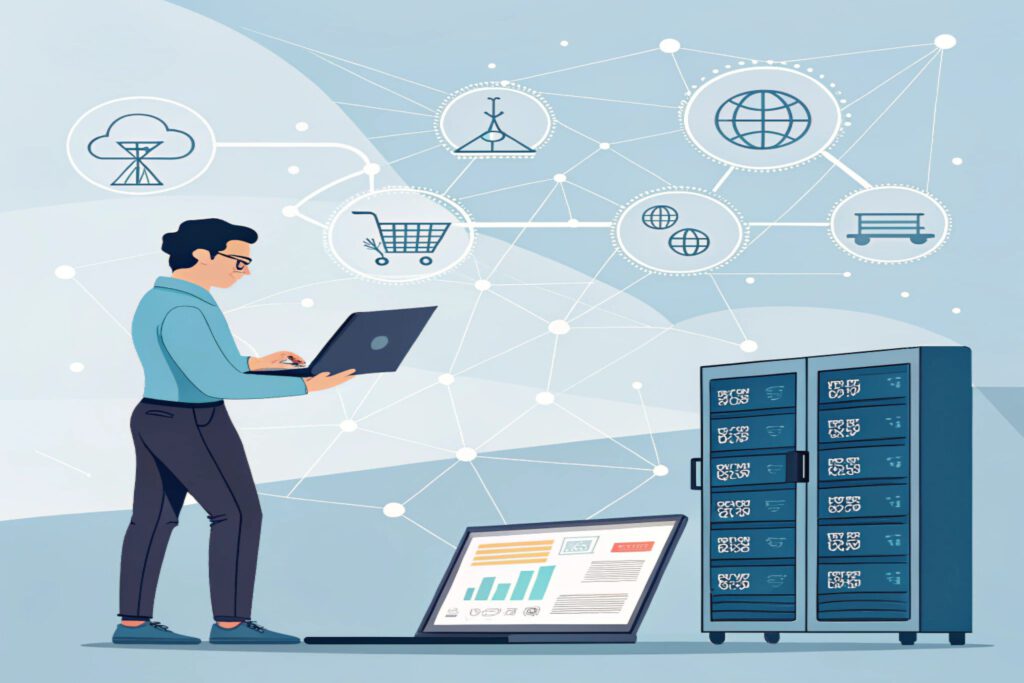Más de una vez nos ha ocurrido que estamos diseñando nuestra web, editando nuestra base de datos, actualizando nuestro sitio WordPress y surgen problemas con el host, ocurre también que la web no resuelve la ip o directamente el navegador nos indica “error el servidor dns no responde”. Como pudiste notar hemos mencionado algunos términos que constantemente los estamos manejando pero que muy seguramente no tenemos del todo claro. Es por eso que decidimos contarte cómo es el proceso desde que realizamos una consulta en el navegador desde nuestro PC o smartphone y obtenemos la respuesta que nos brinda el mismo, sumado además, qué ocurre cuando esta consulta no se realiza correctamente y obtenemos un error. Pero eso no es todo, te vamos a explicar el motivo de porqué se produce este error (y lo que es más importante aún) cómo resolverlo: Te presentamos el error DNS_PROBE_FINISHED_NXDOMAIN

Sistema de Nombres de Dominio (DNS):
El Sistema de Nombres de Dominio (DNS) es una infraestructura fundamental en Internet que se encarga de traducir los nombres de dominio (por ejemplo: www.latincloud.com) en direcciones IP numéricas (por ejemplo, 192.105.232.165). En esencia, el DNS actúa como una especie de “libro de teléfonos” de la web, permitiéndonos acceder a sitios web y otros recursos en línea utilizando nombres de dominio amigables en lugar de tener que recordar largas secuencias de números IP.
¿Cómo funciona el DNS?
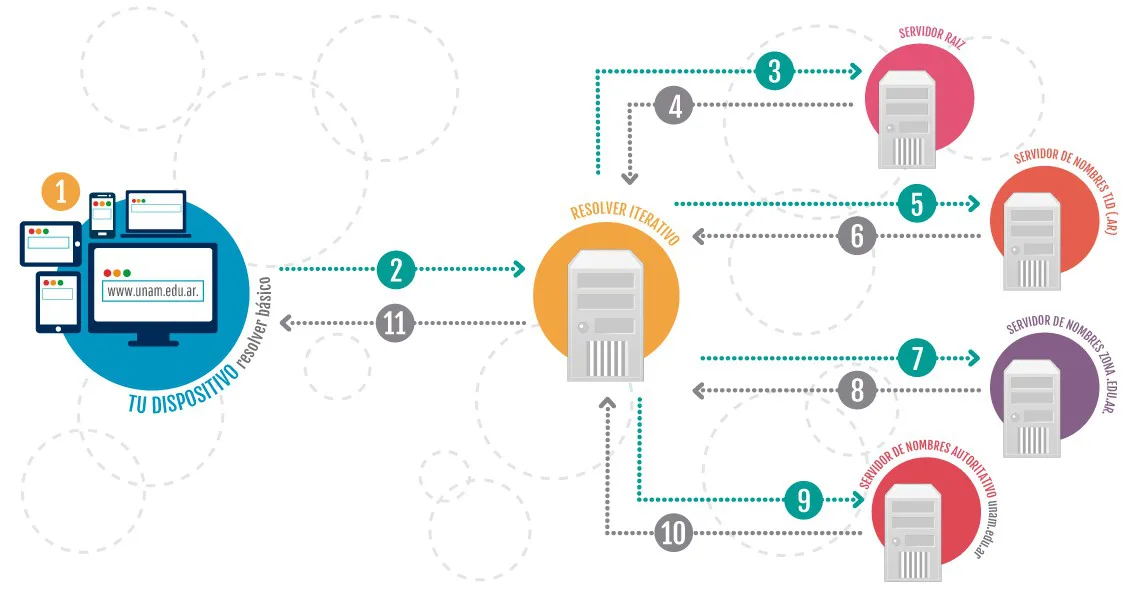
El DNS es un componente esencial de Internet que nos permite utilizar nombres de dominio fáciles de recordar para acceder a sitios web y otros recursos en línea, en lugar de depender únicamente de direcciones IP numéricas. Su funcionamiento se basa en una jerarquía de servidores que colaboran para traducir los nombres de dominio en direcciones IP y así facilitar la comunicación en la red. Cuando ingresas una dirección URL en tu navegador web (como latincloud.com) y presionas “Enter”, el navegador inicia el proceso de resolución de nombres a través del DNS. A continuación, se explica cómo funciona el proceso:
Búsqueda en la caché local: El sistema operativo del dispositivo (computadora, teléfono, etc.) Consultará su caché local de DNS para ver si ya se ha resuelto esa dirección antes. Si hay una coincidencia en la caché, se utilizará directamente la dirección IP almacenada.
Consulta al servidor DNS local: Si la dirección IP no está en la caché local, el dispositivo enviará una consulta al servidor DNS local de tu proveedor de servicios de Internet (ISP). Este servidor también tiene su propia caché y puede resolver la dirección IP si la ha consultado previamente.
Recursividad: Si el servidor DNS local no tiene la respuesta en su caché, se inicia un proceso recursivo. El servidor DNS local actuará como intermediario y consultará a otros servidores DNS más autoritativos en la jerarquía de DNS.
Servidores raíz: En este punto, el servidor DNS local consulta a uno de los trece servidores raíz en Internet. Estos servidores raíz son el nivel más alto de la jerarquía del DNS y almacenan información sobre las zonas de dominio de nivel superior (por ejemplo, .com, .org, .net).
Servidores de dominio de nivel superior (TLD): El servidor raíz dirigirá la consulta del servidor DNS local hacia los servidores de dominio de nivel superior responsables del TLD específico solicitado (por ejemplo, el servidor .com si se trata de un dominio .com).
Autoridad de nombres de dominio: Los servidores de dominio de nivel superior, a su vez, remiten la consulta a los servidores de nombres de dominio autorizados para el dominio solicitado (como los servidores de ejemplo.com).
Respuesta del DNS: Finalmente, los servidores autorizados devuelven al servidor DNS local la dirección IP asociada al nombre de dominio buscado.
Respuesta al dispositivo: El servidor DNS local almacena la respuesta en su caché y envía la dirección IP al dispositivo que inició la consulta (tu computadora o dispositivo móvil).
Acceso al sitio web: Con la dirección IP obtenida, tu navegador web puede establecer una conexión con el servidor donde se aloja el sitio web deseado, y así, te muestra la página que buscabas.
Caché DNS: El proceso de resolución de DNS puede ser relativamente rápido gracias a la caché DNS. Los servidores DNS locales y los dispositivos mantienen en memoria una caché temporal de las consultas anteriores. Si una consulta ya se ha realizado recientemente, se puede obtener la dirección IP directamente de la caché sin necesidad de repetir todo el proceso de resolución.
¿Qué es el error “DNS_PROBE_FINISHED_NXDOMAIN” y cómo solucionarlo?
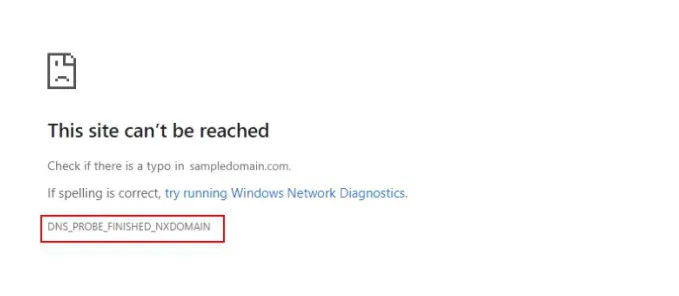
El error “DNS_PROBE_FINISHED_NXDOMAIN” es un mensaje de error que se produce en el navegador web cuando intenta acceder a un sitio web, pero el servidor DNS no puede resolver el dominio solicitado. Cuando esas letras adicionales (NXDOMAIN) están presentes en el mensaje de error, significa “Non-Existent Domain” (Dominio No Existe). En términos más sencillos, esto ocurre cuando el navegador no puede encontrar la dirección IP asociada con el nombre de dominio que se ingresó en la barra de direcciones. Como resultado, no puede establecer una conexión con el sitio web deseado.
Las posibles razones para este error pueden ser:
Error tipográfico: Se ha ingresado incorrectamente el nombre del dominio en la barra de direcciones del navegador.
Problemas con el servidor DNS: Los servidores DNS pueden estar experimentando problemas o estar inactivos temporalmente.
Configuración del DNS: Puede haber problemas de configuración en el servidor DNS del proveedor de servicios de Internet o en la configuración local del enrutador o la computadora.
Bloqueo del dominio: Es posible que el dominio haya sido bloqueado a nivel de servidor o país.
Problemas de caché: La caché DNS local puede estar desactualizada o corrompida, lo que dificulta la resolución del dominio.
Para intentar solucionar este problema, puedes seguir estos pasos:
Verificar la dirección: Asegúrate de que hayas ingresado correctamente el nombre del dominio en la barra de direcciones del navegador.
Limpiar la caché DNS: Puedes intentar limpiar la caché DNS en tu computadora para asegurarte de que la resolución del dominio sea actualizada. Esto se puede hacer ejecutando comandos como “ipconfig /flushdns” en Windows o “sudo dscacheutil -flushcache” en macOS.
Cambiar a DNS público: Puedes configurar tu conexión para utilizar servidores DNS públicos como los de Google (8.8.8.8 y 8.8.4.4) o Cloudflare (1.1.1.1) en lugar de los servidores DNS predeterminados de tu proveedor de servicios de Internet.
Reiniciar el router: A veces, reiniciar el router puede resolver problemas de resolución DNS.
Esperar y reintentar: En ocasiones, el error puede deberse a problemas temporales con el servidor DNS del sitio web. En tal caso, esperar un tiempo y luego volver a intentarlo más tarde puede ser útil.
Si después de probar estos pasos aún experimentas el error, es posible que el problema esté en el lado del proveedor del sitio web, en cuyo caso, no hay mucho que puedas hacer directamente y tendrás que esperar a que se resuelva el problema en su extremo.
Véase tambien: https://latincloud.com/blog/err_connection_refused-que-es-este-mensaje